Информатика — научная область, предметом изучения которой являются информация и информационные процессы; в которой осуществляются исследования и изобретаются новые средства и методы для работы с информацией.
В жизни человеческого общества информация имеет громадное значение. От уровня развития информационных технологий зависит экономическое и социальное развитие общества, здоровье и жизнь людей. Значимость тех или иных свойств информации определяется конкретной ситуацией.
В данной работе будут рассматриваться темы::
1) Файловые менеджеры;
2) Несанкционированный доступ (НД) к информации;
3) Методы сложения данных столбца электронной таблицы.
Цель контрольной работы:
1) раскрыть суть файловых менеджеров, их классификацию;
2) дать понятие несанкционированному доступу к информации, изучить наиболее распространенные пути НД к информации;
3) определить при помощи какой функции можно сложить данные столбца электронной таблицы.
Какие программы называются файловыми менеджерами? Охарактеризуйте работу этих программ
Файловый менеджер (англ. file manager) — компьютерная программа, предоставляющая интерфейс пользователя для работы с файловой системой и файлами. Файловый менеджер позволяет выполнять наиболее частые операции над файлами — создание, открытие/проигрывание/просмотр, редактирование, перемещение, переименование, копирование, удаление, изменение атрибутов и свойств, поиск файлов и назначение прав. Как известно, слово «менеджер» в переводе с английского означает управляющий. Таким образом, суть файловых менеджеров в названии- они помогают нам управлять файлами.
Files — файловый менеджер для Windows 11 и Windows 10
Помимо основных функций, многие файловые менеджеры включают ряд дополнительных возможностей:
· работу в сети (FTP, NFS);
· возможность настройки интерфейса;
· доступ к системной информации;
· возможность создания макрокоманд;
· управление принтерами и многие другие.
Выделяют различные типы файловых менеджеров:
· Навигационные (пространственные).
Обычный Проводник Windows является представителем навигационных (пространственных) файловых менеджеров. Это не самая лучшая и удобная программа. Она не всегда справляется с массовыми операциями с файлами, например, когда надо перенести или переименовать сотню фотографий. При работе с очень большим количеством файлов Проводник значительно заменяет работу системы. Но самый существенный недостаток — это, все же, отсутствие второй панели для копирования или перемещения файлов.
· Двухпанельные (ортодоксальные).
В менеджерах второго типа (двухпанельных) для таких операций окно программы разделено на две части. При этом работа с файлами становится более удобной и быстрой. А если учесть, что большинство файловых менеджеров позволяют управлять всеми действиями с клавиатуры, то скорость работы повышается в несколько раз.
К навигационным (пространственным) файловым менеджерам относятся:
§ Проводник Windows (англ. Windows Explorer) — встроен в Windows
3.2.1. Файловые менеджеры
§ Стандартный File Manager
§ Bynarys Smart Explorer
§ Pocket Total Commander
POSIX (Linux, BSD и т. д.):
§ Konqueror — поставляется с KDE,
§ Nautilus (файловый менеджер) — поставляется с GNOME
§ ROX-Filer — поставляется с ROX Desktop
§ Thunar — поставляется с Xfce
§ Dolphin — поставляется с KDE 4
§ Directory Opus Magellan
§ Workbench — поставляется с AmigaOS
Symbian OS (Series 60):
Наиболее известные ортодоксальные(двухпанельные) файловые менеджеры:
§ DOS Navigator Open Source
§ Just Manager Официальный сайт
§ Nomad.NET О Программе (на официальном сайте)
§ NexusFile Страница программы на сайте разработчика
POSIX (GNU/Linux, BSD и т. д.):
§ Demos Commander (англ.)
Symbian OS (Series 60):
В состав базового дистрибутива файлового менеджера должны входить ряд модулей, плагинов, которые непосредственно связаны с работой с файлами:
1. Просмотр и редактирование текстовых файлов, подцветка синтаксиса, поддержка разных кодировок (включая Unicode).
2. Поиск и замена по множеству файлов, множественное переименование файлов, просмотр картинок, работа с архивами.
В настоящее время наиболее популярными для операционных систем Windows считаются следующие менеджеры файлов:
Ш Norton Commander;
Ш Total Commander;
Рассмотрим каждый файловый менеджер более подробно:
1. Norton Commander предназначен для пользователей работающих с большим количеством файлов и осуществляющих загрузку файлов на различные FTP сервера, локальные сервера, локальные диски, на свои сайты. Пользовательский интерфейс программы Norton Commander состоит из двух панелей: c левой стороны осуществляем просмотр каталогов и подкаталогов, с правой стороны доступ к файлам; все наглядно видно все диски и все файлы в выбранной директории.
Файловый менеджер Norton Commander имеет сервис FTP-клиент. Содержимое каталогов FTP-сервера показывается точно также как и ваших собственных. Можно файлы копировать, удалять, перемещать . Возможна и прямая передача файлов с сервера на сервер, а также продолжения прерванной закачки. Поддерживает основные типы FTP-серверов: UNIX, Windows NT, VMS, TCP / IP и частично OS9 и AS-400. Создать новое соединение можно нажав Ctrl + N. Или значок «новые» в нижней части окна FTP-клиент.
Norton Commander очень полезная программа для быстрого копирования больших объемов данных. Для копирования выберите файлы и перетащить их на любой диск или директорию в левой панели. Файловый менеджер Norton Commander работает с внешними накопителями : USB и карты памяти.
Наряду с этим эффективным способом организации файловой системы Norton Commander имеет встроенные средства воспроизведения медиа-файлов и возможности просмотра изображений . Производит преобразование WAV в MP3. Можно создавать образы дисков, записать их на CD и DVD и работать с популярными форматами архивов. Много еще различных функций. Таким образом файловый менеджер Norton Commander является прекрасным дополнением к Windows , который сделает управление файлами более быстрым и удобным.
2. Программа Проводник (Explorer) это служебная программа, относящаяся к диспетчерам файлов, которая интегрирована в операционную систему Windows программа специально предназначена для навигации по файловой структуре и ее обслуживания (копирования, переименования, удаления и перемещения папок и файлов). Программа запускается командой Пуск/Программы/Проводник.
Программа Проводник Windows одновременно отображает как структуру вложенности находящихся на компьютере папок (их иерархию), так и содержимое выделенной папки. Это особенно удобно при копировании и перемещении данных: достаточно открыть папку, содержащую нужный файл, и перетащить этот файл в другую папку.
Программа Проводник управляет файлами и обеспечивает один из наиболее удобных способов просмотра файловой системы. В случае, когда требуется открыть, скопировать, переместить, удалить, переименовать или переупорядочить папки или (и) файлы, есть возможность либо воспользоваться программой Проводник, либо работать с папками и файлами непосредственно на Рабочем столе.
Основное преимущество программы Проводник, по сравнению с окнами папок на Рабочем столе, состоит в том, что в программе Проводник можно одновременно работать с содержимым правой панели окна и со всей структурой файловой системы вашего компьютера, т.е. левой панели. Это значительно облегчает копирование файлов из правой панели на логический диск или в папку, находящиеся на левой панели. При этом нет необходимости открывать большое число окон, как это пришлось бы делать на Рабочем столе. Наиболее удобным приемом является открытие двух окон программы Проводник, упорядоченных по вертикали или по горизонтали.
Работа с программой Проводник ничем не отличается от работы с большинством других окон и программ, за исключением того, что вам предоставляется возможность просмотра иерархической структуры файловой системы. Вы можете щелкнуть правой кнопкой мыши по какой-либо папке и просмотреть ее меню или щелкнуть по любой пиктограмме и перетащить ее с одного места на другое.
Проводник — программное средство Windows, предназначенное для гибкого и высокоэффективного управления файловой системой и обеспечивающее доступ к локальным и сетевым ресурсам.
Проводник — выводит на экран изображения дерева папок, отображает их содержимое, позволяет запускать приложение, создавать, открывать, копировать, перемещать, удалять, переименовывать папки и файлы.
3.Total Commander (в прошлом Windows Commander) — это самый популярный файловый менеджер для ОС Windows, наподобие Проводника Windows, который предназначен для удобной работы с файлами и каталогами пользователя. Он, так же как и Проводник позволяет выполнять основные операции над файлами и каталогами — копировать, перемещать, удалять, переименовывать и т.д. Однако Total Commander использует иной, более удобный подход в организации интерфейса: у него две постоянных панели, которые избавляют пользователя от изнурительных переходов по дереву каталогов в поиске места назначения для копируемого файла. Вместо этого перед глазами пользователя всегда находятся каталог-источник файлов и каталог-приемник файлов на тот случай, если пользователю необходимо будет еще раз скопировать файлы из каталога-приемника.
Основные возможности Total Commander:
• Двухпанельный многоязычный графический интерфейс пользователя;
• Полностью настраиваемые сочетания клавиш, близкие к популярному до начала 1990-х годов файловому менеджеру Norton Commander для DOS (клавиатурные комбинации для просмотра, редактирования, копирования и удаления файлов);
• Встроенный FTP-клиент, с поддержкой SSL/TLS;
• Работа с архивами так же, как с подкаталогами. Соответствующая программа-архиватор вызывается автоматически. Поддерживаются PKZIP, ARJ, LHA, RAR, UC2, ACE, TAR, gzip и tar+gzip;
• Внутренний упаковщик для формата ZIP, с возможностью создания многотомных и самораспаковывающихся (16- и 32-битных) архивов;
• Разрезание и сборка файлов большого объёма;
• Подсчёт и проверка контрольных сумм файлов (CRC32, MD5, SHA1);
Total Commander имеет достаточно «дружественный» интерфейс и даже новичок сможет легко разобраться как скопировать файл из папки в папку, благодаря подписям с действием клавиши на нижней панели.
Достаточно нажать на F5 и Total Commander будет готов скопировать выбранные файлы или папки по пути открытому в соседнем окне или который укажет пользователь.
А если вдруг пользователь захочет найти какой-то файл в открытом каталоге ему поможет сочетание клавиш ALT+F7 которое откроет окно для поиска файлов. Также в Total Commander есть фильтр который включается при вводе с клавиатуры части имени.
4. FAR Manager — это популярный менеджер файлов и архивов с консольным (текстовым) интерфейсом, несмотря на то, что работает он исключительно под Windows. FAR Manager работает в текстовом режиме и позволяет просто и наглядно выполнять большинство необходимых действий: просматривать файлы и каталоги, редактировать, копировать и переименовывать файлы, а также многое другое.
Основные характеристики FAR Manager:
• работа с системным буфером обмена;
• работа с FTP-серверами;
• работа с архивами;
• поиск и замена символов одновременно во множестве файлов;
• средства переименования групп файлов с возможностью использования сложных составных масок из символов подстановки и шаблонов;
• управление программой Winamp и модификация комментариев MP3-файлов;
• подготовка каталога сменных накопителей;
• возможность расширять функции за счет подключаемых модулей (плагинов), некоторые из которых входят в стандартную поставку.
5. Frigate — это очень мощный файловый менеджер, позволяющий быстро, интуитивно-понятно и, самое главное, с комфортом работать за своим компьютером. На сегодняшний день Фрегат является самым функциональным и самым мощным средством работы с файлами.
При первом запуске Frigate в первую очередь обращаешь внимание на его графическое оформление:
Ш выпадающие меню;
Ш иконки в стиле WinXP;
Ш настроить вид программы можно по своему вкусу.
Frigate разработан в России, поэтому поддерживает русский интерфейс. Что касается функциональности, то Frigate во многом похож на другие файловые менеджеры, однако есть и различия. Основное из них — поддержка многозадачности, которая здесь реализована наиболее удобно. Например, можно одновременно копировать файлы, закачивать их на сервер, и в это же время работать с директориями.
Некоторые характеристики Frigate:
· многозадачность при выполнении файловых операций;
· удобная навигация — “быстрые” папки, история перемещения по папкам и т.д.;
· наличие полезных утилит (Калькулятор, Системная информация, Телефонная книга, Хранитель Пароля, Сигнал тревоги, Отправка почты и Окно просмотра буфера обмена);
· встроенный просмотр (F3) для RTF — текста и файлов DBF (работает в FTP и архивах);
· встроенный редактор (F4) для текста с подсвеченным синтаксисом и RTF — текстовыми файлами;
· восстановление файлов после обрыва копирования;
· просмотр и редактирование MP3 тэгов;
· файловый фильтр, благодаря которому можно быстро отобрать нужный тип файлов;
· работа с картинками, поддерживаются все популярные графические форматы (JPEG, PNG, GIF и т.д.).
Источник: studbooks.net
Файловые менеджеры: назначение и основные возможности. Файловые менеджеры Total Commander, Far, Проводник Windows
Файловый менеджер (англ. file manager) — компьютерная программа, предоставляющая интерфейс пользователя для работы с файловой системой и файлами. Файловый менеджер позволяет выполнять наиболее частые операции над файлами — создание, открытие/проигрывание/просмотр, редактирование, перемещение, переименование, копирование, удаление, изменение атрибутов и свойств, поиск файлов и назначение прав. Помимо основных функций, многие файловые менеджеры включают ряд дополнительных возможностей, например, таких, как работа с сетью (через FTP, NFS и т.п.), резервное копирование, управление принтерами и пр.
Архиватор — программа, осуществляющая сжатие и/или упаковку одного и более файлов в архив или серию архивов для удобства переноса или хранения, а также распаковку архивов.
Простейшие архиваторы просто последовательно объединяют (упаковывают) содержимое файлов в архив. Архив должен также содержать информацию об именах и длине оригинальных файлов для их восстановления, поэтому большинство архиваторов также сохраняют метаданные файлов, предоставляемые операционной системой, такие, как время создания и права доступа. Характеристики архиваторов:По степени сжатия.
По скорости сжатия.Эти характеристики — обратно зависимые величины. То есть, чем больше скорость сжатия, тем меньше степень сжатия, и наоборот.
FAR Manager — консольный файловый менеджер для операционных систем семейства Microsoft Windows.Автор программы — Евгений Рошал. С 18 июня 2000 года разработкой FAR Manager занимается группа FAR Group. Начиная с версии 2.0 программа распространяется под модифицированной лицензией BSD. Предыдущие версии имели собственническую лицензию, по которой коммерческое использование программы являлось платным.
Программа FAR Manager наследует двухоконную идеологию, стандартную расцветку и систему команд (управление с клавиатуры) у известного файлового менеджера Norton Commander.
Total Commander — файловый менеджер с закрытым исходным кодом, работающий на платформе Microsoft Windows. Поддерживает огромное кол-во функций:
• Двухпанельный многоязычный графический интерфейс пользователя;
• Полностью настраиваемые сочетания клавиш,
• Встроенный FTP-клиент, с поддержкой SSL/TLS;
• Внутренние распаковщики для форматов ZIP, ARJ, LZH, gzip, tar, RAR и ACE;
• Разрезание и сборка файлов большого объёма;
• Подсчёт и проверка контрольных сумм файлов (CRC32, MD5, SHA1);
• Групповое переименование файлов и синхронизация каталогов;
• Сравнение файлов с возможностью редактирования, сравнение файлов с разными кодовыми страницами;
• Поддержка последовательной очереди и параллельного фонового выполнения операций над файлами (копирование, перенос, удаление, работа с архивами и FTP).
3. Практическое задание.
Понравилась статья? Добавь ее в закладку (CTRL+D) и не забудь поделиться с друзьями:
Источник: studopedia.ru
Лучшие файловые менеджеры для Windows 10
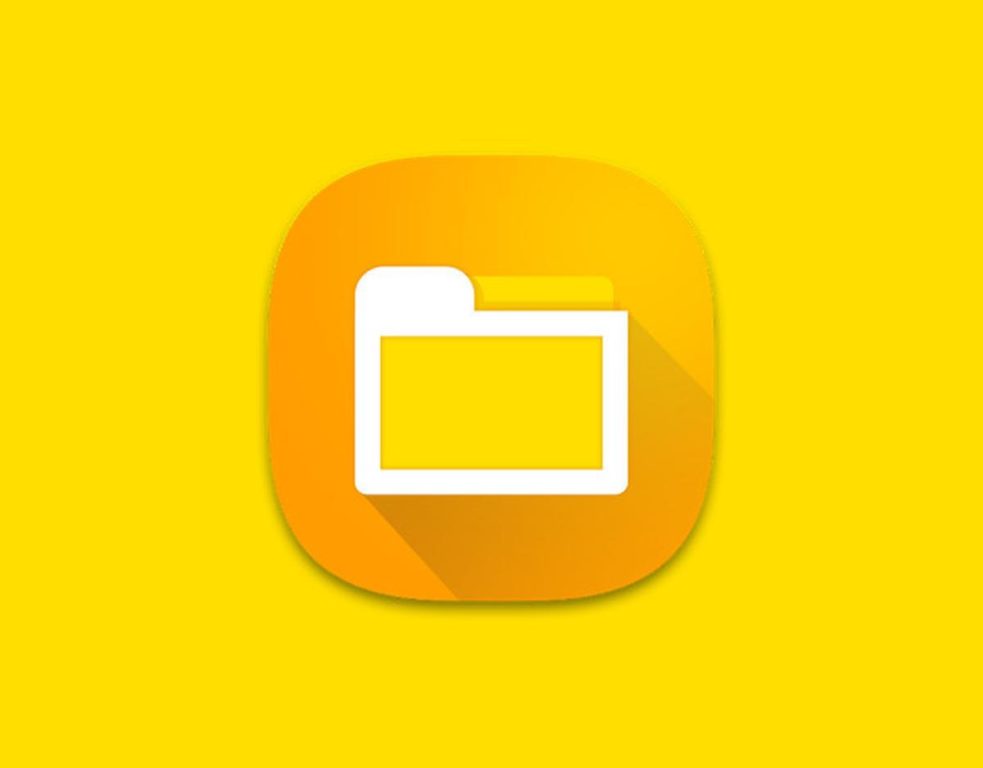
Работа с документами, создание фотоальбомов, простой просмотр дисков, как и любая другая обработка информации, подразумевает под собой тесное взаимодействие с файловой системой компьютера. Чаще всего практически все задачи, связанные с носителями, решаются штатными средствами «Проводника» Windows 10 или же встроенным инструментарием используемых программ. Но что делать, если их функционала оказывается недостаточно? И чем вообще отличаются сторонние утилиты от системного решения Microsoft?
Сегодня мы поговорим о файловых менеджерах для Windows 10, а также рассмотрим лучшие из них.
- Зачем нужны сторонние файловые менеджеры?
- Расширения для «Проводника» Windows
- Total Commander
- SpeedCommander
- FreeCommander
- Multi Commander
- Far Manager
- Double Commander
- XYplorer
- Q-Dir
- Unreal Commander
- oMega Commander
Зачем нужны сторонние файловые менеджеры?
При всех своих недостатках и некоторой архаичности интерфейса, не особо изменившегося с эпохи первых графических версий Windows, «Проводник» остаётся самым используемым файловым менеджером, будучи достаточным решением для нетребовательных пользователей.

Проводник Windows 10
Кроме того, существует достаточно много функциональных расширений, позволяющих доработать некоторые раздражающие особенности программы – например, QTTabBar, добавляющий в стандартный интерфейс «Проводника» функционал вкладок, позволяющих организовать работу с несколькими папками в одном окне.
Но, к сожалению, не всё исправляется дополнениями, а если и исправляется, то не в полной мере. Среди важных недостатков «Проводника», заставляющих пользователей обращаться к сторонним решениям, следует выделить:
- маленькую скорость копирования,
- неудобный интерфейс,
- недостаточный функционал.
Рассмотрим наиболее функциональные и популярные аналоги стандартного «Проводника» Windows.
Расширения для «Проводника» Windows
Несмотря на все преимущества сторонних утилит, не каждый захочет менять столь привычный и удобный интерфейс штатного решения Microsoft. Что делать в таком случае, если и замена приложения не представляется хорошим решением, а требования к функционалу больше не могут быть удовлетворены стандартными средствами?
На помощь приходят сторонние расширения для «Проводника», оставляющие на месте все основные особенности встроенного файлового менеджера, но дополняющие их новым функционалом. Среди таких дополнений, наиболее полезными и популярными являются:
- QTTabBar (аналог Clover, немного отличающийся интерфейсом). Одно из самых популярных дополнений, реализованных по умолчанию в практически всех файловых менеджерах от сторонних разработчиков. Вкладки позволяют существенно облегчить работу с несколькими расположениями, убирая лишние окна из интерфейса.
- TeraCopy. Надстройка, повышающая скорость копирования и перемещения информации. Помимо этого, она позволяет приостанавливать процесс и откладывать неоконченные задачи на потом.
- InfoTag Magic. С этим дополнением информация из метаданных будет автоматически выводиться при наведении мыши на файл.
А теперь перейдем к рейтингу лучших файловых менеджеров для Windows 10.
10 лучших файловых менеджеров
Несмотря на всё разнообразие дополнений для «Проводника», по-настоящему расширенный функционал может быть представлен только в других программах. Итак, поехали.
Total Commander

Меню самого известного файлового менеджера
Самый распространённый и известный файловый менеджер для Windows, также имеющий версии для Android, Windows Phone и давно забытой Windows CE/Mobile. Программа распространяется бесплатно в виде неограниченной демоверсии, обладает широким комьюнити и крайней нетребовательностью к системе (поддерживаются все версии Windows от 95).
Среди основных особенностей менеджера хочется выделить следующее:
- Цена полной версии – около 3 тысяч рублей. Бесплатная версия, тем не менее, не имеет каких-либо ограничений на использование.
- Двухпанельный интерфейс – возможность работы сразу с двумя папками в одном окне.
- Работа с сетевыми расположениями (в том числе защищёнными), наличие встроенной работы с архивами.
- Поддержка плагинов, позволяющих расширить и без того внушительный функционал программы.
- Официальная русификация и широкое фанатское комьюнити.
Плагины для Total Commander распространяются в формате отдельных приложений, не требующих особой настройки – достаточно запустить загруженный файл и следовать инструкциям установщика. Найти расширения возможно на официальном сайте программы в разделе «Addons».
Благодаря своей популярности и поддержке плагинов, менеджер довольно быстро обрёл множество функциональных сборок, включающих в себя наиболее полезные дополнения. Несколько наиболее популярных наборов:
- Total Commander PowerUser v67 – самый полный вариант, содержащий в себе все основные расширения. Подойдёт для взыскательных пользователей.
- Total Commander PowerPack – включает в себя основные программы для работы с дисками, мультимедиа, сетями.
- Total Commander 9.0 Extended – портативная сборка с оптимальным набором дополнений.
Total Commander – отличная замена «Проводнику» Windows, по личному опыту автора, в разы превосходящая штатную утилиту по скорости и удобству работы. Аналоги Total Commander для Linux и macOS.
SpeedCommander

Файловый менеджер SpeedCommander
Двухпанельный менеджер файлов со схожим с Total Commander интерфейсом. Окно программы может быть разделено на две панели либо в горизонтальном, либо в вертикальном положении (для удобства на разных форматах мониторов).
Среди основных особенностей следует выделить:
- мультивкладочность – несколько вкладок в одном окне;
- поддержку основных архивных форматов (ZIP, ARJ, LZH, gzip, tar, RAR, ACE и прочие);
- работу с системами шифрования отдельных файлов и папок;
- гибкую работу с фильтрацией/сортировкой файлов, сравнение изменения данных в выбранных папках;
- возможность разделения и последующей сборки крупных файлов (работает не со всеми форматами).
Хороший аналог Total Commander и «Проводника» Windows, который подойдёт для выполнения почти всех стандартных задач.
FreeCommander

Полностью бесплатный файловый менеджер, даже не пытающий скрывать своего вдохновителя – Total Commander. Распространяется в трёх версиях – простой программе установки, наборе со справкой на английском языке и портативной версии. Программа доступна для бесплатной загрузки в 32-битной версии. Для получения 64-битного издания потребуется внести «пожертвование» в 5 евро – довольно элегантная маскировка покупки под добровольную помощь. Искренне надеемся, что такие уловки не повлияют на отношения разработчика с налоговыми службами.
Файловый менеджер разработан польским программистом Мареком Ясински и доступен для свободной загрузки на официальной странице проекта. Основные особенности FreeCommander:
- возможность переключения между одно- и двухпанельным режимами работы;
- поддержка архивов ZIP, RAR, и CAB;
- работа с сетевыми расположениями и встроенный FTP-клиент;
- текстовый режим работы во встроенной командной консоли DOS;
- поддержка всех Windows от XP (программа требует, как минимум, 2 Гб оперативной памяти).
Multi Commander

Двухпанельный файловый менеджер, доступный на всех популярных системах– Windows, Linux, macOS и FreeBSD. Некоторое время назад окончательно перешёл на свободную модель распространения.
По задумке разработчиков менеджер должен был представлять из себя этакий «комбайн», содержащий в себе архиваторы, видео и аудио кодеки, редактор реестра, надстройки для работы с серверами FTP и прочие дополнения. Весь функционал настраивается при установке, но в процессе работы вы сможете отменить подключение ненужных вам опций.
В главных фишках Multi Commander стоит отметить:
- свободное распространение;
- есть официальная русификация;
- крайне широкий функционал, который настраивается при установке;
- очень гибкая настройка всех параметров программы;
- функция автоматического обновления (включается/отключается в настройках).
Решение «всё в одном»: простой и удобный аналог «Проводника» для любителей настраивать ПО под свои нужды.
Far Manager

Far Manager — очень аутентичный менеджер
Для настоящих ценителей классики и тех, кто считает, что графический интерфейс – ненужная роскошь. Несмотря на крайне архаичный внешний вид, вызывающий воспоминания о лучших годах DOS, менеджер работает на последних версиях Windows. Программа является прямым наследником классического Norton Commander.
Опустим вопросы эстетики и сочетаемости, возникающие при использовании программы на Windows 10, и перейдём к основным особенностям:
- Крайне простой интерфейс. Двухпанельное отображение папок и применимые функции в нижней части экрана.
- Наличие официальной русификации. Для активации перейдём по следующему маршруту: F9 – Options – Languages – Русский.
- Поддержка плагинов. Бесплатные дополнения можно загрузить на официальной странице программы в разделе «PlugRing».
- Полностью бесплатен.
Интересный выбор для любителей DOS и эпохи псевдографических изображений. По функционалу – на уровне именитых аналогов, но особенности интерфейса могут отпугнуть некоторых пользователей.
Double Commander

Так выглядит Double Commander
Утилита от разработчиков из России, представляющая собой попытку сделать «отечественный» аналог Total Commander. И, как бы это ни было удивительно, Double Commander представляет собой решение не хуже именитых аналогов.
Среди приятных особенностей хочется выделить:
- Двухпанельный интерфейс, дополняющийся работой с вкладками на каждой из частей экрана. Достаточно удобное решение, хоть и вызывающее ощущение некоторой перегруженности интерфейса.
- Частичную совместимость с плагинами для Total Commander.
- Расширенный функционал работы с группами файлов и папок – синхронизацию, переименование и прочее.
- Поддержку работы с основными архивными форматами.
Программа представляет собой интересный аналог Total Commander, пока что слабо конкурентный на фоне источника своего вдохновения. Тем не менее рекомендуем его попробовать.
XYplorer

Файловый менеджер с возможностью ставить метки (теги), во многом схожий с «Проводником» Windows. Распространяется в двух версиях: платное издание XYplorer Pro и издание с ограниченным функционалом. Тем не менее даже в бесплатной версии он представляет собой достаточно интересный аналог штатной утилиты Microsoft.
Среди основных особенностей выделяются:
- наличие русификации;
- работа в одно- и двухпанельном режимах;
- поддержка скриптов и пакетных операций;
- синхронизация каталогов;
- расширенный функционал поиска и группировки файлов;
- возможность ставить теги и подписи отдельным файлам и папкам.
Q-Dir

Главное меню Q-Dir
Пока все файловые менеджеры шли по пути разделения рабочего пространства на 2 окна, разработчики Q-Dir не стали мелочиться и добавили в программу сразу 4 активные панели, что сразу же выделило её на фоне остальных решений. Настолько ли это практично, как кажется – вопрос спорный (автору текста ближе разделение экрана по вкладкам).
Среди менее выделяющихся особенностей программы:
- наличие русификации;
- поддержка всех версий Windows от 98;
- полная бесплатность;
- возможность глубокой настройки интерфейса, в том числе и путем сокращения количества рабочих панелей.
Довольно интересное решение от разработчика из Германии. Вряд ли подойдёт всем, но можно попробовать.
Unreal Commander

Интерфейс Unreal Commander
Unreal Commander – это бесплатный двухпанельный файловый менеджер с богатым выбором функций от разработчика Max Diesel. Внешне интерфейс программы похож на Total Commander, и к тому же – плагины для Total Commander также работают на Unreal за исключением плагинов файловой системы. Unreal Commander может синхронизировать папки, поддерживает основные типы архивов и функцию пакетного переименования файлов. Для работы с полнофункциональным режимом необходимо получить бесплатный лицензионный ключ.
Главные особенности менеджера:
- возможность работы в двухпанельном режиме;
- групповое переименование файлов и каталогов;
- поддержка основных архивных форматов ZIP, RAR, ACE, CAB, JAR, TAR и др.;
- синхронизация каталогов;
- встроенный FTP-клиент;
- поддержка WLX-плагинов и WCX-плагинов.
oMega Commander

«Мастер на все руки», обладающий крайне ярким интерфейсом и возможностью бесплатного использования без каких-либо ограничений. При желании поддержать разработчиков вы сможете купить официальную лицензию за 10$.
Хочется отметить общую дружелюбность oMega Commander к неопытным пользователям – сразу после запуска нас встречают многочисленные всплывающие подсказки, предлагающие ознакомить нас с основными особенностями интерфейса программы.
Главные особенности программы:
- официальная русификация,
- встроенная командная строка DOS,
- удобные настройки для обработки групп файлов или каталогов,
- работа с основными архивными форматами,
- безопасное удаление данных с невозможностью дальнейшего восстановления,
- разделение и сбор крупных файлов «по частям»,
- поддержка дополнений, расширяющих функционал программы – часть из них можно найти на официальной странице oMega Commander в разделе «Плагины», часть – на фанатских форумах.
Расширения программы представляют собой автоматические устанавливаемые пакеты, не требующие каких-либо дополнительных настроек перед запуском.
Заключение
На этом наш рейтинг подошел к концу. Какая программа лучше — решать только вам. Надеюсь, что мне удалось помочь вам выбрать файловый менеджер исходя из ваших потребностей.
Источник: tehnichka.pro